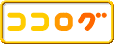フォトムービーを作成するソフトを比較
「フォトムービー」は早い話が写真の動画化です。
似たようなところでは「スライドショー」があります。
基本的には写真が順番に表示される動画で、写真が変わるときに画面効果が付いていたり、テキストやBGMなどが付けられています。
汎用の動画編集ソフトがあれば自由に作ることが可能ですが、フォトムービー専用ソフトであれば素材の選択や配置、画面効果の設定などが簡単化、または自動化されています。
代表的なソフトの機能を紹介します。
■映画のように、写真を見よう - 「LiFE* with PhotoCinema」
「LiFE* with PhotoCinema」の特徴は高度なシナリオ機能と生演奏を収録したBGMです。
「おまかせシナリオ」は6種類で、完全にランダムな効果を加えるものから特殊な効果を使わずにスライドショー的に画面を切り替えていくものまで。どれも質問に答えていくだけですが、タイトルやテロップ、ナレーションの内容などを入力する部分は多そうです。
BGMとして本格的なものが用意されているので、シーンに合わせて選択するだけでかっこよく仕上がります。
1つのフォトシネマ中には、「オープニング」「中間」「エンディング」の最大3箇所、それぞれ30秒の動画を挿入することができます。その他の部分は写真と文字を使って間を繋ぎます。
プロが考えたシナリオで映画のように見せる…カッコイイのが簡単にできますが、全体の長さや動画の数などに制限があるので自由度は少ないかも。
■「感動かんたん!フォトムービー」
「写真」と「動画」と「音楽」を取り込んで、それらをレイアウトする「スタイル」を選択する流れでムービーを作ります。
写真に合った音楽を繋いでいく設定と、音楽に合わせて写真や動画を切り替えていく設定が可能です。
曲に合わせて動画のある部分だけを切り出して繋ぐという事を行っています、これは自動で設定されますが、動画の中で必ず使用する部分、逆に使用しない部分などを指定したり、プレビュー時に特定のシーンの映像を別の写真や動画に切り替える機能もあります。
「LiFE* with PhotoCinema」に比べると自由度は高く、それでいて音楽に合わせてイイタイミングで写真や動画を繋いでいきますが、予め音楽を用意しないと効果的な演出は難しいかもです。「写真」に合わせて音楽を選択する方法だと、最終的な長さが合わなかったり、ループが発生します。「音楽」に合わせて写真や動画を選択させる方がキレイに収まるかと。
文字の挿入は苦手なので、手動で調節する必要があります。
用意されている「スタイル」が少ないので、「ビデオマジック」の方が良いかも。こちらは技術提供元である「muvee」をそのまま日本語化したものであり、本家のスタイルを追加購入で使用できます。「感動かんたん!フォトムービー」のスタイルと互換性が無いのが惜しいです。
■「デジカメde!!ムービーシアター3」
「写真」と「音楽」と「演出」の要素を選んでいくだけでムービーが作れます。
用意されている「演出テンプレート」は60種類以上。お手軽に作るときは演出テンプレートを指定するだけで、写真を繋いでムービーにできます。こだわりたい時は500種類の演出パターンを使用して写真を繋いでいきます。
こちらはタイムライン編集が前提のソフトで、使用できるソースも写真のみとなっています。
あまり自動化されていませんが、豊富な演出パターンは魅力かもしれません。
画面はタイムラインですが、演出パターンのブロックに写真を放り込んで、それを繋げていくだけなのでそんなに難しくはありません。最終的な長さなら演出パターンの長さを少し弄るだけで変更されます。
■MOVIE PHOTOGRAPHS 3(ムービーフォトグラフ 3)
「写真」と「BGM」と「アクション」を選んでムービーが完成。
「おまかせセット」を選択すれば自動でアクションを設定してくれるので驚くほど早くムービーが作られます。
こだわる場合も「アクション」は900以上のバリエーションで、写真を映画のような動きを与えます。
背景に写真を配置したり、写真にフレームを付けて画面上に配置したりという使い方ができます。
エフェクトとして桜や雪が舞う演出も配置可能で、メッセージや字幕に枠や影を付けて表示することもできます。
こちらも「デジカメde!!ムービーシアター3」と同様にタイムライン編集で、使用できる素材も写真に特化したソフトになっています。
アクションが豊富な分使いがいありそうです。
■「Windows ムービーメーカー」
Windows XP、Vistaに標準で付いている動画編集用ソフトです。
タイムラインモードで写真や動画を時間軸上で設定しても良いのですが、単にスライドショーみたいにするだけなら、シーンモードに切り替えて、素材の配置と画面効果を指定する方が簡単です。
■LiFE* with PhotoCinema 通常価格:12,800円(税込)
■感動かんたん!フォトムービー 希望小売価格: 税込 8,190円
■ビデオマジック 税込 7,140円
■デジカメde!!ムービーシアター3 標準価格: 9,800円(税別)
■MOVIE PHOTOGRAPHS 3(ムービーフォトグラフ 3) 標準価格10,290円(税込)
似たようなところでは「スライドショー」があります。
基本的には写真が順番に表示される動画で、写真が変わるときに画面効果が付いていたり、テキストやBGMなどが付けられています。
汎用の動画編集ソフトがあれば自由に作ることが可能ですが、フォトムービー専用ソフトであれば素材の選択や配置、画面効果の設定などが簡単化、または自動化されています。
代表的なソフトの機能を紹介します。
■映画のように、写真を見よう - 「LiFE* with PhotoCinema」
「LiFE* with PhotoCinema」の特徴は高度なシナリオ機能と生演奏を収録したBGMです。
「おまかせシナリオ」は6種類で、完全にランダムな効果を加えるものから特殊な効果を使わずにスライドショー的に画面を切り替えていくものまで。どれも質問に答えていくだけですが、タイトルやテロップ、ナレーションの内容などを入力する部分は多そうです。
BGMとして本格的なものが用意されているので、シーンに合わせて選択するだけでかっこよく仕上がります。
1つのフォトシネマ中には、「オープニング」「中間」「エンディング」の最大3箇所、それぞれ30秒の動画を挿入することができます。その他の部分は写真と文字を使って間を繋ぎます。
プロが考えたシナリオで映画のように見せる…カッコイイのが簡単にできますが、全体の長さや動画の数などに制限があるので自由度は少ないかも。
■「感動かんたん!フォトムービー」
「写真」と「動画」と「音楽」を取り込んで、それらをレイアウトする「スタイル」を選択する流れでムービーを作ります。
写真に合った音楽を繋いでいく設定と、音楽に合わせて写真や動画を切り替えていく設定が可能です。
曲に合わせて動画のある部分だけを切り出して繋ぐという事を行っています、これは自動で設定されますが、動画の中で必ず使用する部分、逆に使用しない部分などを指定したり、プレビュー時に特定のシーンの映像を別の写真や動画に切り替える機能もあります。
「LiFE* with PhotoCinema」に比べると自由度は高く、それでいて音楽に合わせてイイタイミングで写真や動画を繋いでいきますが、予め音楽を用意しないと効果的な演出は難しいかもです。「写真」に合わせて音楽を選択する方法だと、最終的な長さが合わなかったり、ループが発生します。「音楽」に合わせて写真や動画を選択させる方がキレイに収まるかと。
文字の挿入は苦手なので、手動で調節する必要があります。
用意されている「スタイル」が少ないので、「ビデオマジック」の方が良いかも。こちらは技術提供元である「muvee」をそのまま日本語化したものであり、本家のスタイルを追加購入で使用できます。「感動かんたん!フォトムービー」のスタイルと互換性が無いのが惜しいです。
■「デジカメde!!ムービーシアター3」
「写真」と「音楽」と「演出」の要素を選んでいくだけでムービーが作れます。
用意されている「演出テンプレート」は60種類以上。お手軽に作るときは演出テンプレートを指定するだけで、写真を繋いでムービーにできます。こだわりたい時は500種類の演出パターンを使用して写真を繋いでいきます。
こちらはタイムライン編集が前提のソフトで、使用できるソースも写真のみとなっています。
あまり自動化されていませんが、豊富な演出パターンは魅力かもしれません。
画面はタイムラインですが、演出パターンのブロックに写真を放り込んで、それを繋げていくだけなのでそんなに難しくはありません。最終的な長さなら演出パターンの長さを少し弄るだけで変更されます。
■MOVIE PHOTOGRAPHS 3(ムービーフォトグラフ 3)
「写真」と「BGM」と「アクション」を選んでムービーが完成。
「おまかせセット」を選択すれば自動でアクションを設定してくれるので驚くほど早くムービーが作られます。
こだわる場合も「アクション」は900以上のバリエーションで、写真を映画のような動きを与えます。
背景に写真を配置したり、写真にフレームを付けて画面上に配置したりという使い方ができます。
エフェクトとして桜や雪が舞う演出も配置可能で、メッセージや字幕に枠や影を付けて表示することもできます。
こちらも「デジカメde!!ムービーシアター3」と同様にタイムライン編集で、使用できる素材も写真に特化したソフトになっています。
アクションが豊富な分使いがいありそうです。
■「Windows ムービーメーカー」
Windows XP、Vistaに標準で付いている動画編集用ソフトです。
タイムラインモードで写真や動画を時間軸上で設定しても良いのですが、単にスライドショーみたいにするだけなら、シーンモードに切り替えて、素材の配置と画面効果を指定する方が簡単です。
■LiFE* with PhotoCinema 通常価格:12,800円(税込)
■感動かんたん!フォトムービー 希望小売価格: 税込 8,190円
■ビデオマジック 税込 7,140円
■デジカメde!!ムービーシアター3 標準価格: 9,800円(税別)
■MOVIE PHOTOGRAPHS 3(ムービーフォトグラフ 3) 標準価格10,290円(税込)